Verwijderingsinstructies voor de mogelijk ongewenste toepassing RairApp
![]() Geschreven door Tomas Meskauskas op
Geschreven door Tomas Meskauskas op
Wat voor toepassing is RairApp?
Tijdens het inspecteren van onbetrouwbare websites ontdekten onze onderzoekers de RairApp PUA (Potentially Unwanted Application). Software binnen deze classificatie wordt vaak verspreid met behulp van dubieuze technieken en heeft meestal schadelijke mogelijkheden. Bovendien kunnen ongewenste apps systemen infiltreren in bundels (d.w.z. meerdere).
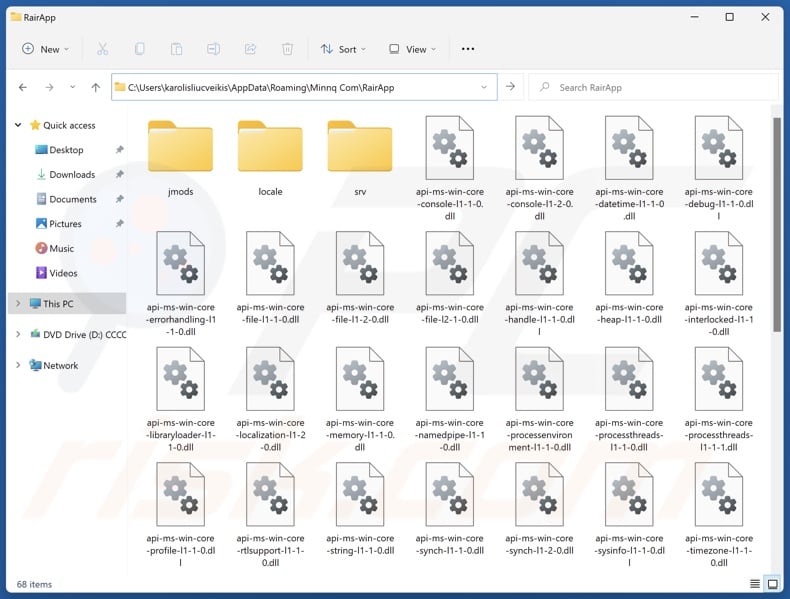
Overzicht van potentieel ongewenste toepassingen
De meeste potentieel ongewenste toepassingen hebben gevaarlijke functionaliteiten. Het traceren van gegevens is verreweg het meest voorkomend. Interessante informatie kan zijn: browsergeschiedenis en geschiedenis van zoekmachines, internetcookies, inloggegevens voor accounts (gebruikersnamen/wachtwoorden), persoonlijk identificeerbare gegevens, creditcardnummers, enzovoort. De verzamelde informatie kan worden verkocht aan derden of op een andere manier worden misbruikt voor winst.
Ongewenste apps kunnen ook werken als adware - door advertenties weer te geven of het forceren van het openen van webpagina's. Deze advertenties onderschrijven bedrieglijke en schadelijke inhoud. Deze advertenties ondersteunen misleidende en schadelijke inhoud. Stiekeme downloads/installaties zijn een ander punt van zorg, omdat sommige advertenties deze kunnen uitvoeren wanneer erop wordt geklikt.
PUA's kunnen ook werken als browser hijackers. Deze software wijzigt browserinstellingen (bijv. standaard zoekmachine, startpagina, nieuw tabblad/venster, etc.) om websites te promoten. Door deze wijzigingen kunnen gebruikers worden gedwongen om de onderschreven pagina te bezoeken telkens wanneer ze een nieuw browsertabblad/venster openen of een zoekopdracht invoeren in de URL-balk.
Meestal promoten browser hijackers valse zoekmachines die geen zoekresultaten kunnen leveren en omleiden naar legitieme internetzoeksites (bijv. Google, Bing, Yahoo, enz.). Zelfs als een frauduleuze zoekmachine dergelijke resultaten kan produceren, zijn ze onnauwkeurig en kunnen ze gesponsorde, onbetrouwbare, misleidende en mogelijk gevaarlijke inhoud bevatten.
Samengevat kan de aanwezigheid van ongewenste software op apparaten leiden tot systeeminfecties, ernstige privacyproblemen, financiële verliezen en zelfs identiteitsdiefstal.
| Naam | RairApp potentieel ongewenste toepassing |
| Type bedreiging | PUP (Potentieel Ongewenst Programma), PUA (Potentieel Ongewenste Toepassing) |
| Symptomen | Een programma dat je je niet herinnert te zijn geïnstalleerd, verschijnt plotseling op je computer. Advertenties zien die niet afkomstig zijn van de sites die je bezoekt. Opdringerige pop-upadvertenties. Rogue omleidingen. Verminderde internetsnelheid. |
| Distributiemethoden | Misleidende pop-upadvertenties, gratis software-installateurs (bundeling). |
| Schade | Geldverlies (onnodige aankoop van valse software), privacyproblemen, ongewenste waarschuwingspop-ups, trage computerprestaties. |
| Malware verwijderen (Windows) | Om mogelijke malware-infecties te verwijderen, scant u uw computer met legitieme antivirussoftware. Onze beveiligingsonderzoekers raden aan Combo Cleaner te gebruiken. |
Voorbeelden van mogelijk ongewenste toepassingen
We hebben over duizenden ongewenste toepassingen geschreven; Dzentime, WeatherZero, FlipPlayer, Applvl, IcuApp en NeverSleep zijn slechts enkele van onze nieuwste artikelen. Meestal lijkt deze software legitiem en onschuldig.
Gebruikers kunnen worden verleid tot het downloaden/installeren van deze apps door beloftes van verschillende "voordelige" functies. Deze functies werken echter zelden zoals geadverteerd, en in de meeste gevallen - werken ze helemaal niet. Valse antivirussen zijn een goed voorbeeld van dit soort PUA.
We moeten benadrukken dat zelfs als een softwareprogramma precies werkt zoals aangegeven in het promotiemateriaal, dit nog geen definitief bewijs is van legitimiteit of veiligheid.
Hoe zijn potentieel ongewenste toepassingen op mijn computer geïnstalleerd?
We hebben RairApp gedownload van een misleidende webpagina. Naast verschillende oplichtingssites, worden PUA's onderschreven op "officiële" promotiepagina's. De meeste bezoekers komen op deze websites via omleidingen die gegenereerd worden door opdringerige advertenties, sites die gebruik maken van malafide advertentienetwerken, spam browser meldingen, verkeerd gespelde URL's en geïnstalleerde adware.
Bovendien worden PUA's verspreid via de marketingmethode bundelen, waarbij gewone programma-installaties worden voorzien van ongewenste/malafide toevoegingen.
Het risico dat gebundelde inhoud onbedoeld toegang krijgt tot het systeem wordt verhoogd door het downloaden van onbetrouwbare kanalen (bijv. freeware en gratis websites voor het hosten van bestanden, P2P netwerken voor het delen van bestanden, etc.) en door onoplettendheid bij het installeren van programma's (bijv. voorwaarden negeren, secties overslaan, "Quick/Easy" instellingen gebruiken, etc.).
Opdringerige advertenties verspreiden ook ongewenste software. Sommige advertenties kunnen worden getriggerd (d.w.z. door erop te klikken) om scripts uit te voeren die downloads/installaties uitvoeren zonder toestemming van de gebruiker.
Hoe kan ik de installatie van potentieel ongewenste toepassingen vermijden?
Het is belangrijk om software altijd te onderzoeken voordat je het downloadt of koopt. We raden aan om alleen te downloaden van officiële en geverifieerde bronnen. Tijdens de installatie is het essentieel om de voorwaarden te lezen, de beschikbare opties te verkennen, de "Aangepaste/Geavanceerde" instellingen te gebruiken en alle aanvullende apps, hulpprogramma's, extensies, functies, enz. uit te schakelen.
We raden ook aan om voorzichtig te zijn bij het browsen, omdat het internet vol zit met goed gemaskeerde frauduleuze en kwaadaardige inhoud. Opdringerige advertenties verwijzen bijvoorbeeld, ondanks hun onschuldige uiterlijk, door naar zeer twijfelachtige sites (bijv. scam-promoting, gokken, pornografie, adult dating, enz.)
Als u voortdurend dergelijke advertenties/omleidingen tegenkomt, controleer dan het apparaat en verwijder onmiddellijk alle dubieuze toepassingen en browserextensies/plug-ins. Als je computer al geïnfecteerd is met PUA's, raden we je aan een scan uit te voeren met Combo Cleaner om ze automatisch te elimineren.
Misleidende website die de RairApp-toepassing promoot:
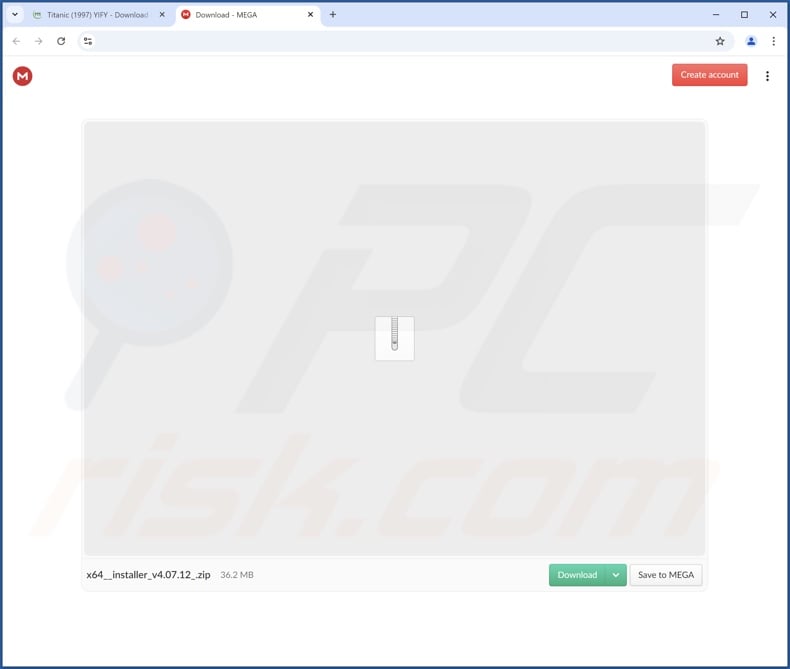
Onmiddellijke automatische malwareverwijdering:
Handmatig de dreiging verwijderen, kan een langdurig en ingewikkeld proces zijn dat geavanceerde computer vaardigheden vereist. Combo Cleaner is een professionele automatische malware verwijderaar die wordt aanbevolen om malware te verwijderen. Download het door op de onderstaande knop te klikken:
▼ DOWNLOAD Combo Cleaner
De gratis scanner controleert of uw computer geïnfecteerd is. Om het volledige product te kunnen gebruiken moet u een licentie van Combo Cleaner kopen. Beperkte proefperiode van 7 dagen beschikbaar. Combo Cleaner is eigendom van en wordt beheerd door Rcs Lt, het moederbedrijf van PCRisk. Lees meer. Door het downloaden van software op deze website verklaar je je akkoord met ons privacybeleid en onze algemene voorwaarden.
Snelmenu:
- Wat is RairApp?
- STAP 1. Verwijder misleidende toepassingen via het Configuratiescherm.
- STAP 2. Schurkachtige extensies verwijderen uit Google Chrome.
- STAP 3. Verwijder potentieel ongewenste plug-ins uit Mozilla Firefox.
- STAP 4. Schurkachtige extensies verwijderen uit Safari.
- STAP 5. Schurkachtige plug-ins verwijderen uit Microsoft Edge.
Verwijdering van mogelijk ongewenste toepassingen:
Windows 10 gebruikers:

Klik rechts in de linkerbenedenhoek, in het Snelle Toegang-menu selecteer Controle Paneel. In het geopende schem kies je Programma's en Toepassingen.
Windows 7 gebruikers:

Klik Start ("het Windows Logo" in de linkerbenedenhoek van je desktop), kies Controle Paneel. Zoek naar Programma's en toepassingen.
macOS (OSX) gebruikers:

Klik op Finder, in het geopende scherm selecteer je Applicaties. Sleep de app van de Applicaties folder naar de Prullenbak (die zich in je Dock bevindt), klik dan rechts op het Prullenbak-icoon en selecteer Prullenbak Leegmaken.
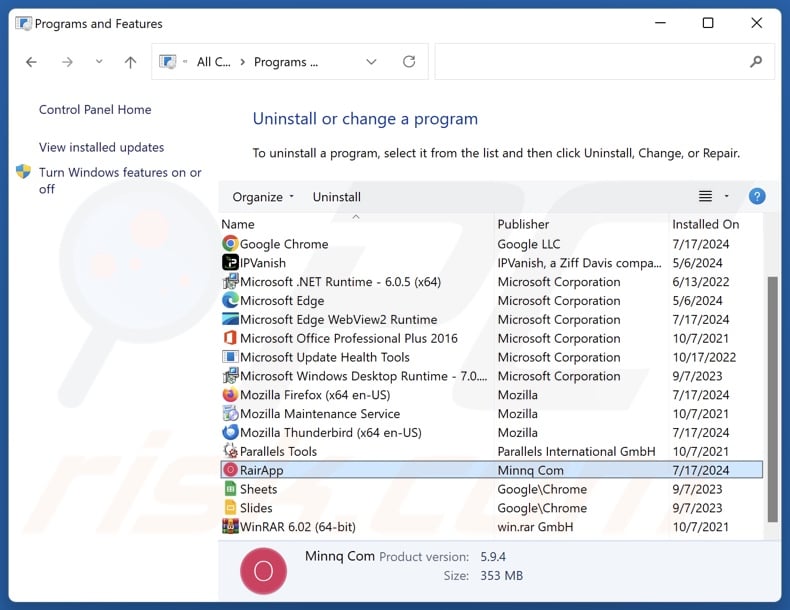
Zoek in het venster met verwijderingsprogramma's naar "RairApp" en andere verdachte/recent geïnstalleerde toepassingen, selecteer deze items en klik op "Verwijderen" of "Uninstall".
Nadat u de mogelijk ongewenste toepassing hebt verwijderd, scant u uw computer op resterende ongewenste onderdelen of mogelijke malware-infecties. Gebruik de aanbevolen malwareverwijderingssoftware om uw computer te scannen.
Schurkachtige extensies verwijderen uit internetbrowsers:
Op het moment van onderzoek heeft RairApp geen ongewenste browserextensies geïnstalleerd, maar sommige ongewenste toepassingen kunnen samen met adware en browserkapers worden geïnstalleerd. Als je ongewenste advertenties of omleidingen ervaart tijdens het surfen op het internet, ga dan verder met de onderstaande verwijderingsgids.
Video die laat zien hoe je mogelijk ongewenste browser add-ons verwijdert:
 Verwijder schadelijke extensies uit Google Chrome:
Verwijder schadelijke extensies uit Google Chrome:
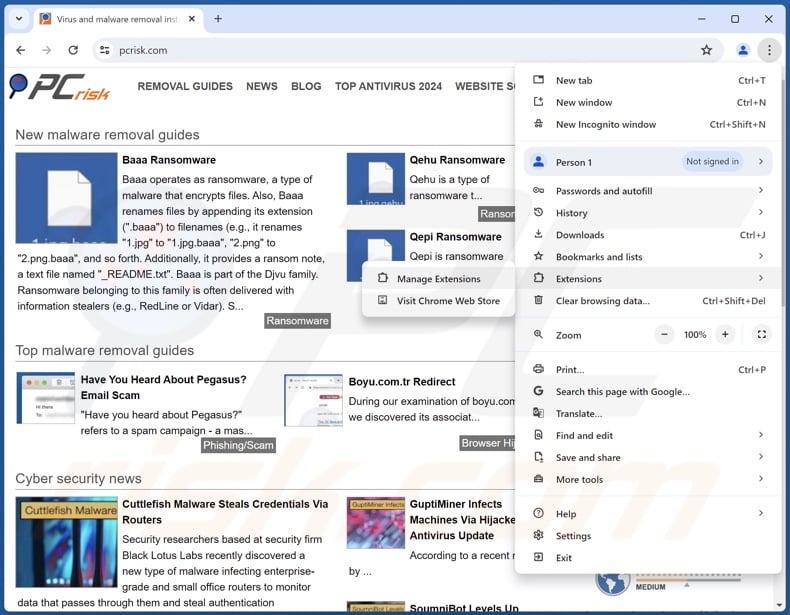
Klik op het Chrome-menupictogram ![]() (in de rechterbovenhoek van Google Chrome), selecteer "Meer hulpmiddelen" en klik op "Extensies". Zoek alle recentelijk geïnstalleerde verdachte extensies, selecteer deze vermeldingen en klik op "Verwijderen".
(in de rechterbovenhoek van Google Chrome), selecteer "Meer hulpmiddelen" en klik op "Extensies". Zoek alle recentelijk geïnstalleerde verdachte extensies, selecteer deze vermeldingen en klik op "Verwijderen".
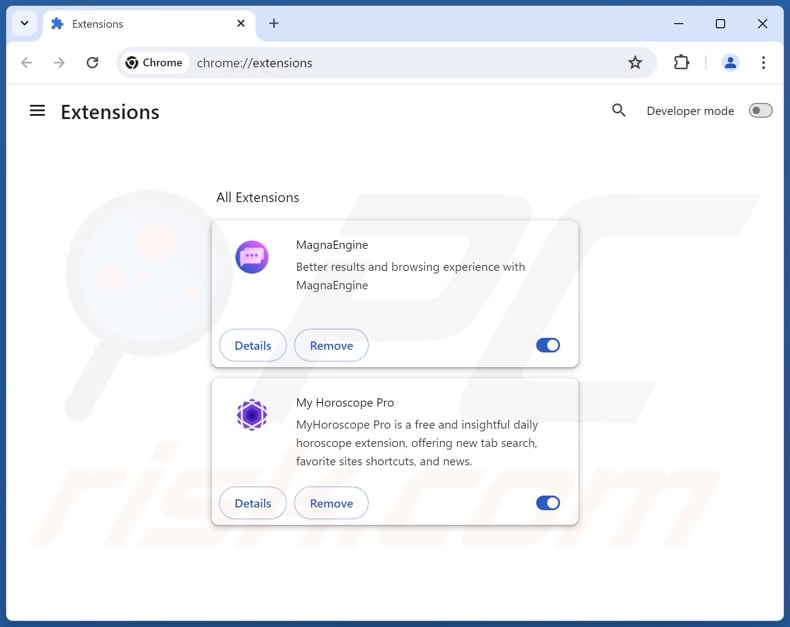
Optionele methode:
Als je problemen hebt met het verwijderen van rairapp potentieel ongewenste toepassing, reset dan de instellingen van je Google Chrome browser. Klik op het Chrome menu icoon ![]() (in de rechterbovenhoek van Google Chrome) en selecteer Instellingen. Scroll naar onder. Klik op de link Geavanceerd....
(in de rechterbovenhoek van Google Chrome) en selecteer Instellingen. Scroll naar onder. Klik op de link Geavanceerd....

Nadat je helemaal naar benden hebt gescrolld klik je op Resetten (Instellingen terugzetten naar de oorspronkelijke standaardwaarden)-knop.

In het geopende scherm, bevestig dat je de Google Chrome instellingen wilt resetten door op de 'resetten'-knop te klikken.

 Verwijder schadelijke plug-ins uit Mozilla Firefox:
Verwijder schadelijke plug-ins uit Mozilla Firefox:
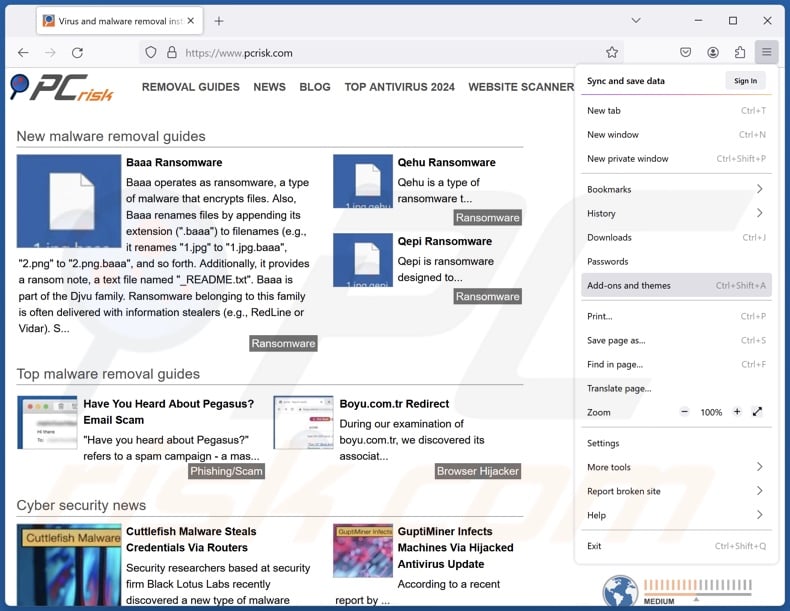
Klik op het Firefox-menu ![]() (in de rechterbovenhoek van het hoofdvenster), selecteer "Add-ons en thema's". Klik op "Extensies", zoek in het geopende venster alle recentelijk geïnstalleerde verdachte extensies, klik op de drie puntjes en klik vervolgens op "Verwijderen".
(in de rechterbovenhoek van het hoofdvenster), selecteer "Add-ons en thema's". Klik op "Extensies", zoek in het geopende venster alle recentelijk geïnstalleerde verdachte extensies, klik op de drie puntjes en klik vervolgens op "Verwijderen".
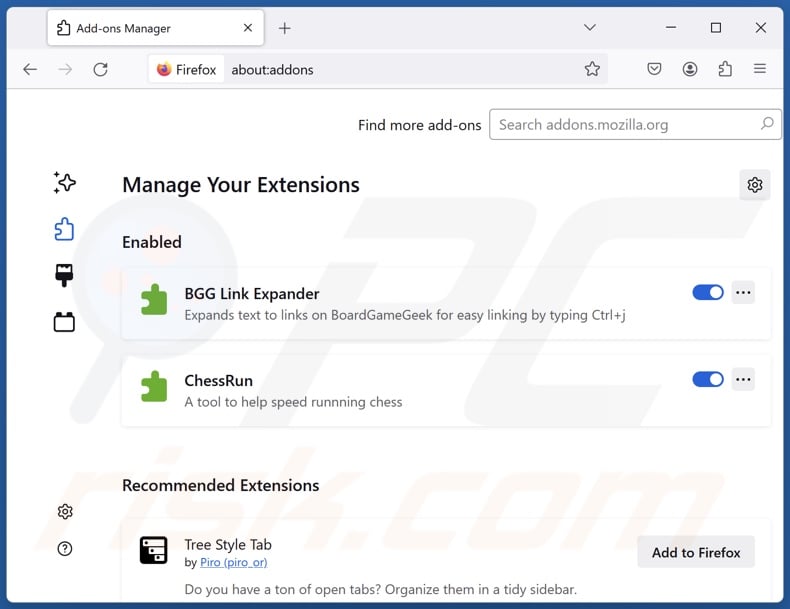
Optionele methode:
Computergebruikers die problemen blijven hebben met het verwijderen van rairapp potentieel ongewenste toepassing kunnen de Mozilla Firefox instellingen naar standaard herstellen.
Open Mozilla Firefox, in de rechterbovenhoek van het hoofdvenster klik je op het Firefox menu ![]() , in het geopende keuzemenu kies je het Open Help Menu-icoon
, in het geopende keuzemenu kies je het Open Help Menu-icoon ![]()

Klik dan op Probleemoplossing-informatie.

In het geopende scherm klik je op de Firefox Herstellen knop.

In het geopende scherm bevestig je dat je de Mozilla Firefox instellingen naar Standaard wil herstellen door op de Herstellen-knop te klikken.

 Verwijder kwaadaardige extensies uit Safari:
Verwijder kwaadaardige extensies uit Safari:

Verzeker je ervan dat je Safari browser actief is, klik op het Safari menu en selecteer Voorkeuren….

In het geopende venster klik je op Extensies, zoek naar recent geïnstalleerde verdachte extensies, selecteer deze en klik op Verwijderen.
Optionele methode:
Verzeker je ervan dat je Safari browser actief is en klik op het Safari-menu. In het keuzemenu selecteer je Geschiedenis en Website Data verwijderen…

In het geopende scherm seleceer je alle geschiedenis en klik je op de Geschiedenis Verwijderen-knop.

 Kwaadaardige extensies verwijderen uit Microsoft Edge:
Kwaadaardige extensies verwijderen uit Microsoft Edge:

Klik op het menu-icoon in Edge ![]() (in de rechterbovenhoek van Microsoft Edge), kiest u "Extensies". Zoek recent geïnstalleerde en verdachte browser add-ons en klik op "Verwijderen" (onder hun naam).
(in de rechterbovenhoek van Microsoft Edge), kiest u "Extensies". Zoek recent geïnstalleerde en verdachte browser add-ons en klik op "Verwijderen" (onder hun naam).

Optionele methode:
Als u problemen blijft ondervinden met het verwijderen van de rairapp potentieel ongewenste toepassing, herstel dan de instellingen van uw Microsoft Edge browser. Klik op het Edge menu-icoon ![]() (in de rechterbovenhoek van Microsoft Edge) en selecteer Instellingen.
(in de rechterbovenhoek van Microsoft Edge) en selecteer Instellingen.

In het geopende menu kiest u Opnieuw instellen.

Kies Instellingen naar hun standaardwaarden herstellen. In het geopende scherm bevestigt u dat u de instellingen van Microsoft Edge wilt herstellen door op de knop Opnieuw instellen te klikken.

- Als dat niet helpt, volg dan deze alternatieve instructies om de Microsoft Edge browser te herstellen.
Samenvatting:
 De meeste adware of mogelijk ongewenste applicaties infiltreren internetbrowsers van gebruikers via gratis software downloads. Merk op dat de veiligste bron voor het downloaden van gratis software de website van de ontwikkelaar is. Om de installatie van adware te vermijden wees je best erg oplettend met het downloaden of installeren van gratis software.Bij het installeren van het reeds gedownloaden gratis programma kies je best de aangepast of geavanceerde installatie-opties - deze stap zal zlle mogelijk ongewenste applicaties aan het licht brengen die werden geïnstalleerd samen met het gekozen gratis programma.
De meeste adware of mogelijk ongewenste applicaties infiltreren internetbrowsers van gebruikers via gratis software downloads. Merk op dat de veiligste bron voor het downloaden van gratis software de website van de ontwikkelaar is. Om de installatie van adware te vermijden wees je best erg oplettend met het downloaden of installeren van gratis software.Bij het installeren van het reeds gedownloaden gratis programma kies je best de aangepast of geavanceerde installatie-opties - deze stap zal zlle mogelijk ongewenste applicaties aan het licht brengen die werden geïnstalleerd samen met het gekozen gratis programma.
Hulp bij de verwijdering:
Als je problemen ervaart bij pogingen om rairapp potentieel ongewenste toepassing van je computer te verwijderen, vraag dan om hulp in ons malware verwijderingsforum.
Post een commentaar:
Als je bijkomende informatie hebt over rairapp potentieel ongewenste toepassing of z'n verwijdering, gelieve je kennis dan te delen in de onderstaande commentaren.
Bron: https://www.pcrisk.com/removal-guides/30912-rairapp-unwanted-application
Veelgestelde vragen (FAQ)
Wat is het doel van een ongewenste toepassing?
Ongewenste toepassingen zijn ontworpen om inkomsten te genereren voor de ontwikkelaars/uitgevers; ze bereiken dit met snode middelen. Ongewenste apps kunnen gebruikers bijvoorbeeld verleiden tot het kopen van valse activeringssleutels, in-app aankopen promoten, inhoud onderschrijven (via advertenties, omleidingen, enzovoort), privégegevens verzamelen/verkopen, enzovoort.
Is RairApp ongewenste toepassing legaal?
Ongewenste toepassingen worden meestal als legaal beschouwd omdat hun EULA's (licentieovereenkomsten voor eindgebruikers) informatie geven over de werking van de software.
Is het gevaarlijk als RairApp op mijn computer is geïnstalleerd?
Ongewenste toepassingen hebben vaak schadelijke eigenschappen, zoals die welke geassocieerd worden met gegevensverzameling, adware, browser hijackers, enzovoort. Software binnen deze classificatie wordt geassocieerd met systeeminfecties, ernstige privacyproblemen, financiële verliezen en zelfs identiteitsdiefstal.
Helpt Combo Cleaner me bij het verwijderen van RairApp ongewenste toepassing?
Ja, Combo Cleaner kan apparaten scannen en geïnstalleerde ongewenste/schadelijke apps verwijderen. Houd er rekening mee dat handmatige verwijdering (zonder hulp van beveiligingsprogramma's) mogelijk niet ideaal is. In sommige gevallen, nadat een toepassing handmatig is verwijderd - blijven bestandsresten verborgen in het systeem. Bovendien kunnen deze onderdelen blijven draaien en problemen veroorzaken. Daarom is het grondig verwijderen van software cruciaal.
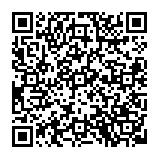
▼ Toon discussie